Импортиране на възли в Опис възли и Архивен
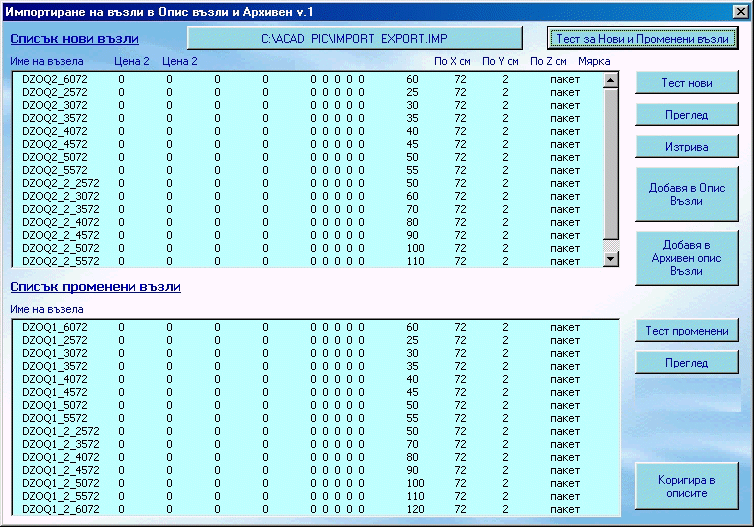
Операцията е предназначена да обслужва няколко отдалечени работни места (магазин, цех, офис), ползващи една и съща база данни от възли и свързани с тях описи. Тя използва създаденият в Опис възли или Архивен опис възли файл с описанията на възлите за експорт за добавяне или коригиране на съответното работно място. Физическото прехвърляне на възлите и придружаващите ги картинки е ангажимент на оператора на системата. Импортирането се отнася само за опис възли и архивен без да се извършва проверка дали физически съществуват такива възли.
Файла носител с описите за експорт може да бъде всеки път с различно име или да се използват няколко различни файла. Трябва при стартиране на операцията първо да бъде посочено неговото местоположение и име. Стартирайте бутона Опис за импортиране за избор на файла - носител. В полето Маска - филтър в прозореца показващ вашата файлова структура е посочено разширението на търсеният файл. За да видите всички файлове в съответната директория, променете маската на "*.*". Тъй като името на файла носител може да бъде произволно при неправилен избор импортирането ще се изключи аварийно. След определяне на файла стартирайте бутона Тест на нови и променени възли. Проверката за нови, както и тази за съществуващи но с различно описание се извършва паралелно и в двата описа, като основен за претърсване е Опис възли.
Възлите в описа Списък нови възли могат да бъдат добавяни по ваш избор в Опис възли или Архивен в зависимост от това дали ще участвуват в ценообразуването. Тези от описа Списък променени възли автоматично биват коригирани в съответният опис, където са открити при теста. Импортирането се извършва чрез последователно посочване на възел в описа и активиране на съответният бутон (Добавя в... или Коригира в описите). Програмата проверява в директорията от която сте заредили файла носител на възлите за импорт дали сте прехвърли и физически файловете на самите възли. Ако бъдат открити те се копират в съответните директории и изтриват от папката за импортиране.
След приключване на операцията всички добавени в системата нови възли ще бъдат автоматично заредени в списъка Възли от импорт за добавяне в менюто чрез операция Коригиране на хоризонтално меню.
Слоеве във възлите
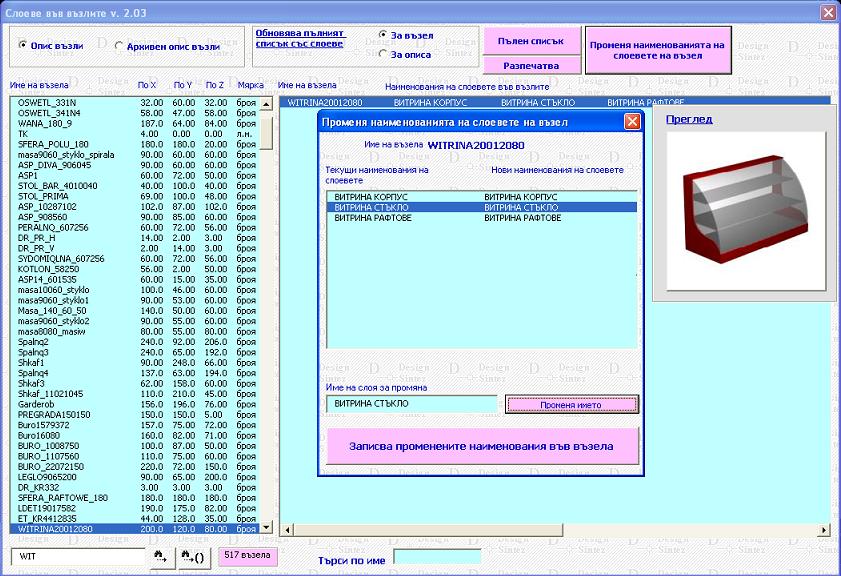
С натрупването на възли в системата на програмата се увеличава и многообразието от слоеве участвуващи в тях. Това води до объркване и загуба на време при свързването им с оцветяващи палитри или определяне на невидими слоеве в конкретна операция. Целта на модула Слоеве във възлите е да изгражда и поддържа опис на всички използвани при създаването на възлите слоеве за информация и структуриране от потребителя на системата. Програмата поддържа единен пълен списък от слоеве, независимо от това към кой от описите (Опис възли или Архивен) принадлежат възлите в които участвуват.
Бутонът Пълен списък извежда текущата информация за участвуващите във всеки възел слоеве. Което е максимално бързо като операция но визуализираният списък ще бъде не пълен ако сте добавяли в системата (Опис възли или Архивен) възли които не са били създавани на вашият компютър (работно място). В тези случаи е препоръчително след импортиране на възли да използвате селекцията Обновява пълният списък със слоеве като изберете опис в които са добавени възлите и маркирате За описа. Изграденият нов пълен списък ще обнови автоматично системният. Отметката За възел извежда слоевете само за посоченият възел и обновява информацията само за него което отнема по-малко оперативно време.
Текущо зареденият списък от възли и участвуващи в тях слоеве можете да прехвърлите в Excel чрез бутона Разпечатва за преглед на слоевете и принтиране.
Търсене на възел - Въведете наименованието на възела или част от него в полето под описа. Търсенето се изпълнява по начало на име. При откриване на съвпадение маркерът се позиционира на съответния ред. За търсене на следващо съвпадение в началото на стринг, натиснете бутона вдясно от полето. За търсене по част от името на възел натиснете второто бутонче.
Тук може да промените и названията на всеки един слой от нестандартен възел. Изберете възела и натиснете бутона Променя наименованията на слоевете на възел. Маркирайте слоя и в полето отдолу въведете новото му име. Натиснете бутона Променя името. За да запишете направените промени и затворите формата, натиснете бутона Записва променените наименования във възела.
Максималният брой слоеве от възела, които могат да се обработват от модула, е 9 слоя за възел.